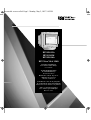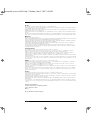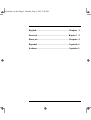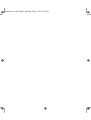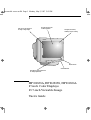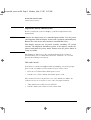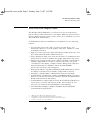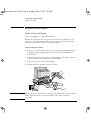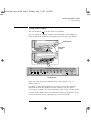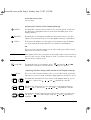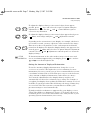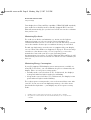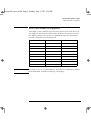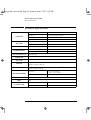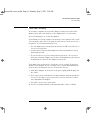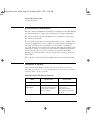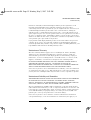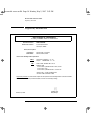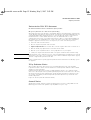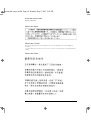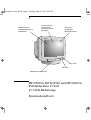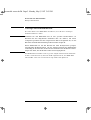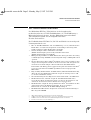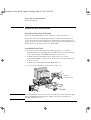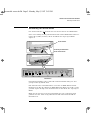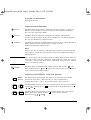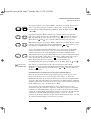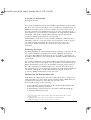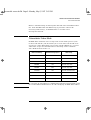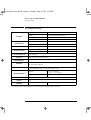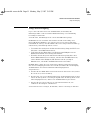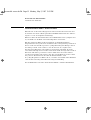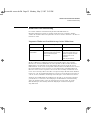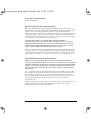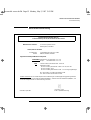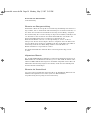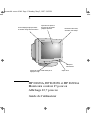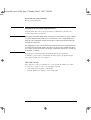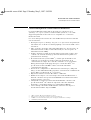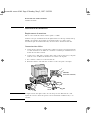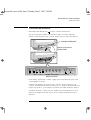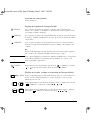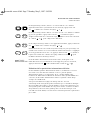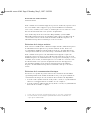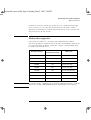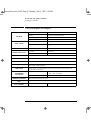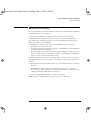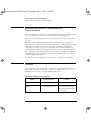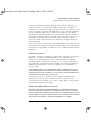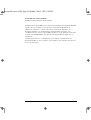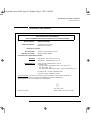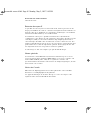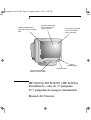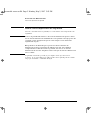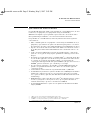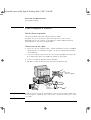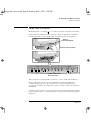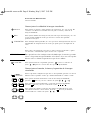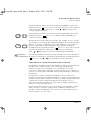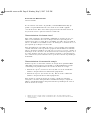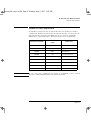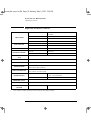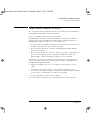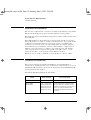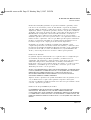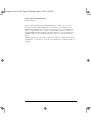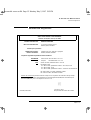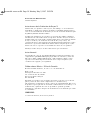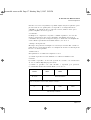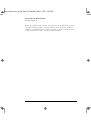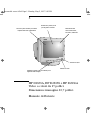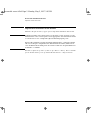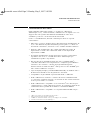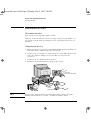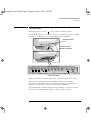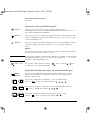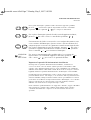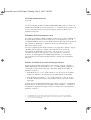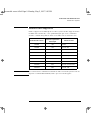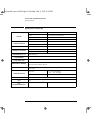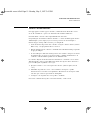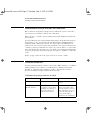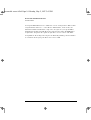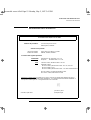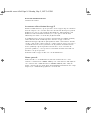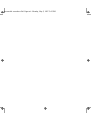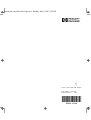17-inch Color Displays
15.7 inch Viewable Image
User’s Guide
17-Zoll-Farbbildschirme
15.7 Zoll Bildanzeige
Benutzerhandbuch
Moniteurs couleur 17 pouces
Affichage 15,7 pouces
Guide de l’utilisateur
Pantallas de color de 17 pulgadas
15.7 pulgadas de imagen visualizada
Manual del Usuario Léase esto primero
Video a colori da 17 pollici
15.7 effetivi per l’immagine
Manuale utente
HP D2835A
HP D2835S
HP D2836A
HP Ultra VGA 1280
moorea.bk : m-rea-co.fb4 Page 1 Monday, May 5, 1997 5:05 PM

Francais
Notice
The information contained in this document is subject to change without notice.
Hewlett-Packard makes no warranty of any kind with regard to this material, including, but not limited to, the implied warranties of
merchantability and fitness for a particular purpose.
Hewlett-Packard shall not be liable for errors contained herein or for incidental or consequential damages in connection with the
furnishing, performance, or use of this material.
Hewlett-Packard assumes no responsibility for the use or reliability of its software on equipment that is not furnished by Hewlett-
Packard.
This document contains proprietary information that is protected by copyright. All rights are reserved. No part of this document
may be photocopied, reproduced, or translated to another language without the prior written consent of Hewlett-Packard Company.
Hinweis
Inhaltliche Änderungen vorbehalten.
Hewlett-Packard übernimmt keine Garantie welcher Art auch immer für diese Ausrüstung, einschließlich der (doch nicht begrenzt
auf die) Qualitätsgarantie und die Garantie bezüglich Eignung für einen bestimmten Zweck.
Hewlett-Packard haftet nicht für in dieser Dokumentation enthaltene Fehler oder für unbeabsichtigte oder indirekte Schäden in
Verbindung mit der Lieferung, der Leistung oder der Benutzung der Ausrüstung.
Hewlett-Packard übernimmt keine Haftung fur den Betrieb oder die Zuverlässigkeit seiner Software, wenn diese auf Hardware
benutzt wird, die nicht von Hewlett-Packard geliefert wurde.
Dieses Dokument enthalt proprietäre Informationen, die durch das Copyright geschützt sind. Alle Rechte vorbehalten. Dieses
Dokument darf ohne vorherige schriftliche Genehmigung der Hewlett-Packard Company weder ganz noch teilweise fotokopiert,
reproduziert oder übersetzt werden.
Avertissement
Les informations contenues dans ce document peuvent être modifiées sans préavis.
Hewlett-Packard ne donne aucune garantie de quelque sorte que ce soit concernant, sans que ce soit limitatif, les garanties
implicites de qualité commerciale de ce matériel, ou la bonne adaptation de celui-ci à un usage particulier.
Hewlett-Packard n’est pas responsable des erreurs pouvant apparaître dans ce manuel et n’est pas non plus responsable des
dommages directs ou indirects résultant de l’équipement, des performances et de l’utilisation de ce matériel.
Hewlett-Packard ne saurait être tenu pour responsable de l’utilisation et de la fiabilité de son logiciel sur des matériels non fournis
par Hewlett-Packard.
Les informations contenues dans ce document sont originales et protégées par copyright. Tous droits réservés. L’acheteur s’interdit
en conséquence de les photocopier, de les reproduire ou de les traduire dans toute autre langue, sauf accord préalable et écrit de
Hewlett-Packard.
Aviso
La información contenida en este documento está sujeta a cambios sin previo aviso.
Hewlett-Packard no ofrece ningún tipo de garantía con respecto a este material, incluyendo, pero sin limitarse a, las garantías
implícitas de comerciabilidad e idoneidad para un fin determinado.
Hewlett-Packard no asume responsabilidad alguna por los posibles errores contenidos o por los daños casuales o emergentes
relacionados con el suministro, funcionamiento o uso de este material.
Hewlett-Packard no asume responsabilidad alguna por el uso o fiabilidad de su software en equipos que no hayan sido fabricados
por Hewlett-Packard.
Este documento contiene información patentada, protegida por las leyes del copyright. Reservados todos los derechos. Ninguna
parte de este documento puede ser fotocopiada, reproducida o traducida a otro idioma sin la autorización previa y por escrito de
Hewlett-Packard Company.
Avviso
Le informazioni contenute in questo documento sono soggette a cambiamento senza preavviso.
Hewlett-Packard non rilascia garanzie di alcun tipo riguardo a questo materiale, comprese le garanzie implicite di commerciabilità
e di idoneità per uno scopo particolare.
Hewlett-Packard non sarà ritenuta responsabile per errori contenuti in questo documento, né per danni accidentali o conseguenti
alla fornitura, alle prestazioni o all’uso di questo materiale.
Hewlett-Packard non si assume alcuna responsabilità riguardo all’uso o all’affidabilità del proprio software su apparecchiature di
altri produttori.
Questo documento contiene informazioni di proprietà protette da copyright. Tutti i diritti sono riservati. Nessuna parte di questo
documento può essere fotocopiata, riprodotta o tradotta in un’altra lingua senza un precedente consenso scritto di Hewlett-Packard
Company.
Hewlett-Packard France
Commercial Desktop Computing Division
38053 Grenoble Cedex 9
France
© 1997 Hewlett-Packard Company
moorea.bk : m-rea-co.fb4 Page 2 Monday, May 5, 1997 5:05 PM
La page charge ...
La page charge ...
La page charge ...
La page charge ...
La page charge ...
La page charge ...
La page charge ...
La page charge ...
La page charge ...
La page charge ...
La page charge ...
La page charge ...
La page charge ...
La page charge ...
La page charge ...
La page charge ...
La page charge ...

HP Ultra VGA 1280 User’s Guide
Regulatory Information
16 English
Notice for Japan
Notice for Canada
This Class “B” digital apparatus meets all requirements of the Canadian Interference-Causing Equipment
Regulations.
Cet appareil numérique de la Classe B respecte toutes les exigences du règlement sur le matériel brouilleur du
Canada.
Notice for China
moorea.bk : moor-us.fb4 Page 16 Monday, May 5, 1997 5:05 PM
La page charge ...
La page charge ...
La page charge ...
La page charge ...
La page charge ...
La page charge ...
La page charge ...
La page charge ...
La page charge ...
La page charge ...
La page charge ...
La page charge ...
La page charge ...
La page charge ...
La page charge ...
La page charge ...

3
HP D2835A, HP D2835S et HP D2836A
Moniteurs couleur 17 pouces
Affichage 15,7 pouces
Guide de l’utilisateur
Interrupteur
d’alimentation
Ecran à balayage intégral permettant
de visualiser l'image d'un bord à l'autre
Espacement des points de
0,28 mm pour une qualité
graphique supérieure
Revêtement multi-couche,
anti-reflets, anti-statique
Voyant d’état
Panneau de contrôle à rabat utilisé pour le
réglage de l’image
moorea.bk : moor-fr.fb4 Page 1 Monday, May 5, 1997 5:05 PM

HP Ultra VGA 1280 Guide de l’utilisateur
Mesures de sécurité importantes
2 Français
Mesures de sécurité importantes
Avant de brancher votre nouveau moniteur, veuillez lire les mesures de
sécurité importantes ci-dessous.
ATTENTION Branchez le moniteur uniquement à une prise secteur reliée à la terre. Utilisez
le cordon d’alimentation fourni avec le moniteur ou un cordon muni d’une
prise de terre appropriée. Assurez-vous que le câble répond aux normes de
sécurité de votre pays.
Cet équipement a été conçu pour fonctionner sur tout réseau d’alimentation,
y compris les réseaux IT. Pour le déconnecter du secteur, il suffit de retirer
son cordon secteur de la prise électrique. Vérifiez que la prise de courant est
facilement accessible.
Etant donné le poids du moniteur (indiqué dans les spécifications
techniques), nous vous recommandons de faire appel à quelqu’un lorsque
vous voulez le soulever ou le déplacer.
USA and Canada
Si le cordon secteur n’est pas livré avec votre moniteur, utiliser un cordon
secteur en accord avec votre code électrique national.
• USA: utiliser un cordon secteur UL Liste.
• Canada: utiliser un cordon secteur certifié CSA.
moorea.bk : moor-fr.fb4 Page 2 Monday, May 5, 1997 5:05 PM

Français 3
HP Ultra VGA 1280 Guide de l’utilisateur
Caractéristiques de votre nouveau moniteur
Caractéristiques de votre nouveau moniteur
Le moniteur HP Ultra VGA 1280 est un moniteur couleur 17 pouces
(affichage : 15, 7 pouces) haute résolution multi-synchrone, c’est-à-dire
supportant plusieurs modes vidéo. Il est compatible avec tous les PC
Hewlett-Packard.
Les caractéristiques des moniteurs couleur HP D2835A, D2535S et D2836A
sont les suivantes :
• Ecran plat 17 pouces, affichage 15,7 pouces et espacement des points 0,28
mm offrant une excellente résolution graphique. Revêtement multi-couche
anti-reflets.
• Prise en charge des modes vidéo Ultra VGA 1024 (avec une fréquence de
rafraîchissement de 85 Hz) et Ultra VGA 1280 (avec une fréquence de
rafraîchissement de 60Hz).
• Réglage de l’image à partir des menus affichés. Boutons de réglage de la
couleur et de rotation de l’image permettant d’améliorer la qualité et le
positionnement de l’image.
• Economiseur d’écran (norme VESA
1
) contrôlé par des PC HP Vectra
équipés de façon adéquate pour une réduction automatique de la
consommation électrique de l’écran. En conformité avec le programme
Energy Star Computers Program de l’agence américaine EPA
2
et la
spécification suédoise NUTEK
3
relative aux moniteurs faibles
consommateurs d’énergie.
• Fonctions de configuration et d’identification automatique («Plug and
Play») (norme VESA DDC1/2B) qui permet au moniteur de s’identifier sur
des PC HP Vectra disposant de ces fonctions.
• Ergonomie suivant les normes ISO 9241-3 et ZH-1/618.
• Emissions électriques et électrostatiques des moniteurs HP D2835A et
D2835S conformes aux spécifications MPRII du Conseil national suédois
pour les mesures et les tests.
• Champs BF et magnétiques du moniteur HP D2836A conformes aux
spécifications TCO
4
‘92 et TCO 95 exigeant des niveaux d’émission
inférieurs à ceux indiqués dans les recommandations MPR-II.
• Caractéristiques du moniteur HP D2836A conformes aux exigences
d’environnement Blue Angel et E2000.
1. VESA est la Video Electronics Standards Association.
2. EPA est l’agence américaine pour la protection de l’environnement.
3. NUTEK est le Conseil national suédois pour le développement industriel et technique.
4. Conféderation professionnelle suédoise.
moorea.bk : moor-fr.fb4 Page 3 Monday, May 5, 1997 5:05 PM

HP Ultra VGA 1280 Guide de l’utilisateur
Installation du moniteur
4 Français
Installation du moniteur
Emplacement du moniteur
Placez votre moniteur sur une surface plane et solide.
Assurez-vous que l’environnement d’exploitation n’est ni trop chaud, ni trop
humide, ni soumis à des champs électromagnétiques excessifs causés
notamment par des transformateurs, des moteurs et d’autres moniteurs.
Connexion des câbles
1
Avant de procéder à la connexion des câbles, reportez-vous aux mesures de
sécurité énumérées au début de ce manuel et vérifiez que l’ordinateur et le
moniteur sont hors tension.
2
Connectez le câble vidéo (équipé d’un connecteur à 15 broches) à la prise
vidéo de votre ordinateur. Serrez les vis à ailettes de la prise.
3
Raccordez le cordon secteur au moniteur.
4
Branchez l’autre extrémité du cordon secteur à une prise électrique.
NOTE
L’emplacement de la prise vidéo de votre PC peut être différent de celui
représenté sur le schéma. Reportez-vous au manuel de l’ordinateur, le cas
échéant.
Cordon
secteur
Câble vidéo
(connecteur 15 broches)
moorea.bk : moor-fr.fb4 Page 4 Monday, May 5, 1997 5:05 PM

Français 5
HP Ultra VGA 1280 Guide de l’utilisateur
Utilisation du moniteur
Utilisation du moniteur
L’interrupteur d’alimentation est situé à l’avant du moniteur.
Vous pouvez régler la qualité, la position, la taille et la forme de l’image
affichée à l’aide du panneau de contrôle à rabat situé à l’avant du moniteur.
Pour ouvrir le panneau de contrôle, appuyez sur son panneau de protection
comme indiqué ci-dessus.
Lorsque vous appuyez sur un bouton de contrôle, un menu s’affiche, qui
contient des informations sur le(s) paramètre(s) courant(s) du moniteur pour
l’option sélectionnée ; par exemple, la position ou la taille de l’image affichée.
Certains boutons de contrôle ont une double fonction lorsqu'ils sont activés
deux fois. Pour plus de détails, reportez-vous aux informations des pages
suivantes
.
Interrupteur d’alimentation
Appuyez ici pour ouvrir le
panneau à rabat
Boutons de contrôle
moorea.bk : moor-fr.fb4 Page 5 Monday, May 5, 1997 5:05 PM

HP Ultra VGA 1280 Guide de l’utilisateur
Utilisation du moniteur
6 Français
Réglage de la qualité de l’image affichée
CONTRASTE
Cette option vous permet de régler le contraste (niveau des blancs de
l’image). Le contraste est la différence de luminosité entre les parties claires
et les parties sombres de l’image.
LUMINOSITE
Cette option vous permet de régler la luminosité de l’image (niveau des noirs
de l’image). Définissez la luminosité de sorte que les zones sombres de l’image
soient noires
.
DEMAGNETIS
Cette option vous permet de démagnétiser l’écran. Cette opération permet
d’éviter les magnétismes indésirables pouvant conduire à une impureté des
couleurs.
Ou,
Pour revenir aux paramètres par défaut pour tous les modes vidéo, appuyez
sur ce bouton de commande pendant au moins cinq secondes.
ATTENTION
Cette option supprime les paramètres définis par l'utilisateur et vous permet
de revenir aux paramètres par défaut. Si vous utilisez cette option, vous
devrez redéfinir les paramètres.
COULEURS
Pour régler la teinte de l’affichage, appuyez sur et utilisez les contrôles
et
pour sélectionner l’une des deux options prédéfinies.
Réglage de la taille, la forme et la position de l’image affichée
RECALL
RAPPEL
Pour revenir aux paramètres par défaut du mode vidéo en cours, maintenez ce
bouton enfoncé pendant plusieurs secondes ou jusqu’à ce que le voyant
lumineux passe au vert.
Pour régler la largeur ou la hauteur de l’image affichée, appuyez une fois sur
et utilisez les contrôles de réglage , , et .
Pour régler la position horizontale ou verticale de l’image affichée, appuyez
une fois sur et utilisez les contrôles de réglage
,,
et
.
moorea.bk : moor-fr.fb4 Page 6 Monday, May 5, 1997 5:05 PM

Français 7
HP Ultra VGA 1280 Guide de l’utilisateur
Utilisation du moniteur
Pour régler l’image affichée, dans le cas où les bords de cette dernière
apparaissent déformés (vers l’intérieur ou l’extérieur), appuyez une fois
sur et utilisez les contrôles de réglage et
.
Pour régler l’image affichée dans le cas où les côtés de cette dernière semblent
ne pas être parallèles, appuyez une fois sur et choisissez l’option
Trapézoïdal à l’aide des contrôles de réglage. Utilisez à nouveau les boutons
de contrôle et
pour corriger toute distortion.
Pour corriger une image dont les côtés apparaissent inclinés, appuyez deux fois
sur et utilisez les contrôles de réglage et
.
Selon l’orientation de votre moniteur (nord ou sud), il se peut que l’image soit
soumise à une rotation. Ceci est le résultat de l’attraction terrestre et s’applique
à tous les moniteurs. Si tel est le cas, appuyez deux fois sur et choisissez
l’option
Tilt
à l’aide des contrôles de réglage. Utilisez à nouveau pour
modifier l’orientation de l’image affichée.
AFFICHAGE
D’INFORMATIONS
Pour obtenir des informations sur les modes vidéo, les fréquences de
rafraîchissement et les résolutions d’écrans supportés par votre moniteur,
appuyez deux fois sur et faites défiler la liste à l’aide de et
.
Définition de la quantité des informations affichées
Pour redéfinir la quantité d’informations affichées, modifiez la
résolution
d’écran
de votre PC. Plus la résolution est élevée, plus la quantité
d’informations affichées est importante. Il est conseillé d’utiliser une
résolution de 1024 × 768 à 85Hz afin de bénéficier d’une grande lisibilité des
caractères, d’un nombre d’informations affichées optimal et d’une image
exempte de scintillement.
Vous pouvez modifier les réglages de l’image affichée : ils sont
automatiquement sauvegardés pour la résolution que vous utilisez. Exemple :
Si vous modifiez des réglages en mode SVGA, les nouveaux paramètres sont
sauvegardés pour le mode SVGA. Si vous passez ensuite en VGA et modifiez
des paramètres, ils seront sauvegardés pour le mode VGA. Lorsque vous
reviendrez au mode SVGA, vous retrouverez automatiquement les paramètres
précédents.
moorea.bk : moor-fr.fb4 Page 7 Monday, May 5, 1997 5:05 PM

HP Ultra VGA 1280 Guide de l’utilisateur
Utilisation du moniteur
8 Français
Pour connaître les résolutions supportées par votre moniteur, reportez-vous à
la section “Modes vidéo supportés” page 9. Pour modifier la résolution de
votre écran, consultez, si nécessaire, le manuel qui vous a été livré avec votre
PC ou la documentation de votre système d’exploitation.
Votre moniteur possède des fonctions «Plug and Play» (norme VESA
DDC1/2B) qui lui permettent de s’identifier sur des PC Vectra disposant de
ces fonctions. Vous êtes alors assuré d’obtenir la meilleure fréquence de
rafraîchissement pour la résolution que vous avez choisie.
Réduction de la fatigue oculaire
Pour éviter les scintillements et limiter la fatigue visuelle, utilisez la fréquence
de rafraîchissement la plus élévée pour la résolution choisie. Nous vous
recommandons d’utiliser la valeur 85Hz. La fréquence de rafraîchissement
correspond au nombre de fois où une image est rafraîchie dans une seconde.
Pour connaître les fréquences de rafraîchissement supportées par votre
moniteur, reportez-vous à la section “Modes vidéo supportés” page 9. Pour
définir la fréquence de rafraîchissement (ou fréquence de balayage vertical,
consultez, si nécessaire, le manuel qui vous a été fourni avec votre PC ou la
documentation de votre système d’exploitation. Si votre PC supporte la
fonction Plug and Play, il sélectionnera automatiquement la meilleure
fréquence de rafraîchissement pour la résolution d’écran que vous aurez
choisie.
Réduction de la consommation électrique
Si votre PC est capable de gérer la fonction d’économiseur d’écran VESA
(option disponible sur de nombreux PC HP Vectra), vous pouvez réduire la
consommation d’énergie de votre moniteur. Deux modes sont disponibles :
• Le mode veille
1
(utilise moins de 15 W). Dans ce mode, le voyant lumineux
sur la face avant du moniteur est ambre ou vert et clignote.
• Le mode sommeil
2
(utilise moins de 5 W). Dans ce mode, le voyant lumineux
du moniteur est ambre et clignote.
1. Le mode veille est activé lorsque la synchronisation verticale est coupée par le contrôleur vidéo.
2. Le mode sommeil est activé lorsque la synchronisation verticale et horizontale est
coupée par le contrôleur vidéo.
moorea.bk : moor-fr.fb4 Page 8 Monday, May 5, 1997 5:05 PM

Français 9
HP Ultra VGA 1280 Guide de l’utilisateur
Modes vidéo supportés
Pour mettre votre PC en mode d’économie d’écran, consultez le manuel qui
vous a été livré avec votre PC. Si l’écran n’affiche aucune image, vérifiez
d’abord le voyant lumineux à l’avant du moniteur. Il se peut que votre PC soit
déjà en mode d’économie d’écran.
Modes vidéo supportés
Votre moniteur est livré avec les modes vidéo figurant dans le tableau
ci-dessous. Il supporte également des modes vidéo intermédiaires qui peuvent
nécessiter un réglage de l’image à l’aide des contrôles correspondants. Tous
les modes sont non entrelacés.
ATTENTION
La sélection d’une combinaison de résolution d’affichage/fréquence verticale
supérieures à 1280 × 1024 @ 60 Hz risque d’endommager votre moniteur.
Résolution d’affichage
Fréquence de
rafraîchissement d’image
Solution vidéo
640
×
400 70 Hz VGA/DOS
640
×
480 75 Hz Ergonomic VGA
640
×
480 85 Hz Ergonomic VGA
800
×
600 75 Hz Ergonomic Super VGA
800
×
600 85Hz Ergonomic Super VGA
1024
×
768 70 Hz Ergonomic Ultra VGA 1024
1024
×
768 75 Hz Ergonomic Ultra VGA 1024
1024
×
768 85 Hz Ergonomic Ultra VGA 1024
1280
×
1024 60 Hz Ultra VGA 1280
moorea.bk : moor-fr.fb4 Page 9 Monday, May 5, 1997 5:05 PM

HP Ultra VGA 1280 Guide de l’utilisateur
Caractéristiques techniques
10 Français
Caractéristiques techniques
1. Utilisez les tailles d’image standard afin d’éviter toute distortion.
TUBE IMAGE
Taille Ecran plat 17 pouces / affichage 15,7 pouces
Phosphore Rouge,vert, bleu (persistance faible)
Espacement des points 0,28 mm
Revêtement Anti-reflets, multi-couche
SIGNAL D’ENTREE
Vidéo RVB analogique à 0,660 Vp p
Synchronisation Synchro H/V séparées (niveau TTLl), H/V mélangées (niveau
TTL)
INTERFACE
Connecteur d’entrée Mini D-SUB 15 broches
FREQUENCE DE BALAYAGE
Horizontale 30 à 69 kHz
Verticale 50 à 160 Hz
RESOLUTION MAX. (H
×
V)
1280
×
1024 (60 Hz)
PRECHAUFFAGE
30 minutes pour atteindre le niveau de performance optimal
LONGUEUR DE BANDE VIDEO
110 MHz
TAILLE DE L’IMAGE
Taille standard
1
:306(H) x 230(V) mm
Taille maximale : 320(H) x 240(V) mm
ALIMENTATION
CA de 90 à 264 V, 47 à 63 Hz, 100W (max), moins de 15 W en mode veille, moins de 5 W en mode
sommeil, moins de 1 W à l’arrêt.
ENVIRONNEMENT
D’EXPLOITATION
Température 5
°
C à 40
°
C (en fonctionnement)
- 40
°
C à+65
°
C (en stockage)
Humidité 5% à 90% (sans condensation)
DIMENSIONS EXTERIEURES
425(H)
×
424(W)
×
444(D) mm (avec socle)
POIDS
19 kg
SOCLE ORIENTABLE
Inclinaison - 5
°
à+13
°
moorea.bk : moor-fr.fb4 Page 10 Monday, May 5, 1997 5:05 PM

Français 11
HP Ultra VGA 1280 Guide de l’utilisateur
Entretien et nettoyage
Entretien et nettoyage
Ne posez rien sur le moniteur. Vous risqueriez en effet d’obstruer la ventilation
et d’endommager votre moniteur.
Ne laissez pas de liquide se répandre sur le moniteur ou à l’intérieur.
Pour augmenter la longévité de votre moniteur et éviter d’endommager le
tube image (par exemple, phosphore grillé dû à l’affichage prolongé de la
même image), il est recommandé :
• d’utiliser l’économiseur d’écran (sur les PC HP Vectra) ou tout autre
programme d’économie d’écran.
• d’éviter de régler les niveaux de contraste et de luminosité à leur maximum
pendant des périodes prolongées.
• Si vous ne disposez pas d’un système ou d’un programme de veille, mettez le
moniteur hors tension ou réduisez le contraste et la luminosité au minimum
lorsque vous ne vous servez pas de l’écran.
Le moniteur possède un revêtement anti-reflets et anti-statique. Pour éviter
de l’endommager, nettoyez l’écran avec un chiffon doux ménager de la façon
suivante :
1
Eteignez le moniteur et retirez la prise secteur (saisissez la prise et non pas
le câble).
2
Humidifiez un chiffon doux avec la solution de nettoyage et essuyez
doucement l’écran. Ne vaporisez pas de détergent directement sur l’écran,
car il pourrait s’introduire dans le moniteur.
3
Séchez à l’aide d’un chiffon de coton doux et propre.
N’utilisez pas de solutions à base de fluor, d’acides ou d’alcalis.
moorea.bk : moor-fr.fb4 Page 11 Monday, May 5, 1997 5:05 PM

HP Ultra VGA 1280 Guide de l’utilisateur
Informations relatives à la protection de l’environnement
12 Français
Informations relatives à la protection de
l’environnement
HP s’est fermement engagé en faveur de l’environnement. Votre moniteur HP
a été conçu dans un souci de respect maximum de l’environnement.
HP peut également reprendre votre ancien moniteur en fin de vie, afin de le
recycler.
HP a mis en place dans plusieurs pays des programmes de recyclage. Les
appareils à recycler sont envoyés dans les usines de reconditionnement de HP
en Europe ou aux Etats-Unis qui s’efforcent de réutiliser le maximum de
composants. Le reste est recyclé. Les piles/batteries et autres substances
potentiellement toxiques font l’objet d’un traitement spécial qui les réduit à
des composants non toxiques par procédé chimique. Pour plus de détails sur
les programmes de recyclage HP, contactez votre distributeur ou le service
commercial HP le plus proche.
Le tube à rayons cathodiques de ce moniteur ne contient pas de cadmium.
Garantie
Vous trouverez ci-après la garantie couvrant votre moniteur HP. Son contenu
peut varier d’un pays à l’autre. En cas de doute, veuillez contacter votre
distributeur ou le service commercial HP le plus proche.
Garantie limitée sur le matériel
Modèle Période de garantie Services
D2835S 1 an Maintenance sur site
D2835A
D2836A
3 ans -- sauf choix d’une période plus
courte par l’utilisateur à l’achat.
Maintenance sur site la première
année, puis retour en atelier (centre
HP ou réparateur agréé HP) les deux
dernières années.
moorea.bk : moor-fr.fb4 Page 12 Monday, May 5, 1997 5:05 PM

Français 13
HP Ultra VGA 1280 Guide de l’utilisateur
Informations relatives à la protection de l’environnement
Hewlett-Packard (HP) garantit pendant la période indiquée plus haut et à
compter de la date d’acquisition par l’utilisateur final que ce moniteur est
exempt de vices de fabrication. En cas de défectuosité de cette nature, si vous
renvoyez le moniteur à un revendeur HP agréé ou à un centre HP pendant la
période de garantie, HP s’engage à réparer ou à remplacer, à son choix, le
produit défectueux par une unité neuve ou quasi neuve du même modèle ou
d’un modèle équivalent. Dans le cas où HP est dans l’incapacité de réparer ou
de remplacer le produit dans un délai raisonnable, l’unique recours de
l’acheteur consiste en une demande de remboursement du prix d’achat au
retour du produit.
Si vous avez acheté ce moniteur avec un ordinateur HP Vectra, reportez-vous
aux conditions de la garantie sur le matériel du PC HP Vectra (pour les limites
de garantie, la responsabilité de l’utilisateur et les conditions d’application de
la garantie).
Limites de garantie
La garantie ci-dessus ne s’applique pas aux défauts causés par : une mauvaise
utilisation (y compris en cas d’écran «brûlé») ; des modifications non
autorisées ; un fonctionnement et un stockage en dehors des conditions
d’environnement et d’exploitation spécifiées ; un accident lors du transport ;
une maintenance par du personnel non qualifié; ou des défauts résultant de
l’utilisation de logiciels, d’accessoires, de supports, de consommables, etc.
autres que HP.
A L’EXCEPTION DE LA GARANTIE EXPLICITE CI-DESSUS ET POUR LA
PERIODE INDIQUEE, HP N’ASSUME AUCUNE GARANTIE DE QUELQUE
NATURE QUE CE SOIT (ECRITE OU ORALE) ET A QUELQUE TITRE QUE
CE SOIT EN RAPPORT AVEC CE PRODUIT.
Certains pays/états ne reconnaissent pas l’exclusion ou la limitation de
garantie, il se peut donc que les limites de garantie ci-dessus ne vous
concernent pas. Cette garantie vous confère certains droits en sus des droits
reconnus par la législation en vigueur.
Limites de responsabilité et recours
LES RECOURS DECRITS PRECEDEMMENT CONSTITUENT LES SEULS
RECOURS LEGAUX CONCEDES A L’ACHETEUR. EN AUCUN CAS, HP NE
POURRA ETRE TENU RESPONSABLE DE TOUT DOMMAGE DE QUELQUE
NATURE QUE CE SOIT ET QUELLE QUE SOIT LA JUSTIFICATION LEGALE
INVOQUEE (GARANTIE, CONTRAT, NEGLIGENCE OU AUTRE).
moorea.bk : moor-fr.fb4 Page 13 Monday, May 5, 1997 5:05 PM

HP Ultra VGA 1280 Guide de l’utilisateur
Informations relatives à la protection de l’environnement
14 Français
Les limites de responsabilité précédentes sont invalidées lorsqu’un produit HP
vendu sous cette garantie a été jugé défectueux par un tribunal de la
juridiction compétente et avoir causé directement mort d’homme, des
blessures physiques ou des dommages aux biens d’une personne ; à la
condition toutefois, que la responsabilité de HP en cas de dommages matériels
n’excède pas 50 000 dollars ou le prix d’achat du produit à l’origine de ces
dommages.
Certains pays/états ne reconnaissent pas l’exclusion ou la limitation des
dommages indirects, il se peut donc que les limites ou l’exclusion ci-dessus ne
vous concernent pas.
moorea.bk : moor-fr.fb4 Page 14 Monday, May 5, 1997 5:05 PM

Français 15
HP Ultra VGA 1280 Guide de l’utilisateur
Conformité aux normes
Conformité aux normes
DECLARATION DE CONFORMITE
Selon les dispositions du Guide 22 de l’ISO/IEC et de la norme EN 45014
Nom du fabricant : HEWLETT-PACKARD
Adresse du fabricant :
5, Avenue Raymond Chanas
38320 Eybens, FRANCE
déclare que ce produit :
Nom du produit :
Moniteur 17 pouces Ultra VGA 1280
Référence du modèle :
D2835A, D2835S, D2836A
est conforme aux spécifications suivantes :
SECURITE
Internationale
: IEC 950:1991 + A1 + A2
Européenne
: EN 60950:1992 + A1 + A2
INTERFERENCES
CISPR 22:1993 / EN 55022:1994 - Class B
EN 50082-1:1992
IEC 801-2:1992 / prEN 55024-2:1992 - 4kV CD, 8 kV AD
IEC 801-3:1984 - 3V/m
IEC 801-4:1988 / prEN 55024-4:1992 - Lignes d’alimentation de 1 kV
IEC 555-2:1982 + A1:1985 / EN 60555-2:1987
IEC 1000-3-3:1994 / EN 61000-3-3:1995
Autres informations
: Le produit sus-mentionné répond aux exigences de la Directive 73/23/CEE en
matière de basses tensions et de la Directive 89/336/CEE en matière d’interférences
électromagnétiques, et il porte l'étiquette CE correspondante.
Jean-Marc JULIA
Grenoble, Avril 1997 Responsable de l’Assurance Qualité
moorea.bk : moor-fr.fb4 Page 15 Monday, May 5, 1997 5:05 PM

HP Ultra VGA 1280 Guide de l’utilisateur
Conformité aux normes
16 Français
Emission de rayons X
Ce produit émet des rayons X en fonctionnement, mais ne présente aucun
risque pour l’utilisateur car il est conforme aux réglementations sanitaires en
vigueur, telles que le Radiation Act of Germany en Allemagne et le Radiation
Control for Health and Safety Act aux Etats-Unis.
Les radiations émises par ce produit sont inférieures à 0,1 mR/heure
(1 uSv/heure) à une distance de 10 centimètres de la surface du tube à rayons
cathodiques (CRT). Le niveau des radiations dépend principalement des
caractéristiques du CRT et des circuits haute et basse tension associés. Des
réglages particulièrement précis ont été effectués sur les composants internes
pour assurer une sécurité d’exploitation optimale. Tout réglage interne doit
être impérativement effectué par des techniciens qualifiés.
Le tube image ne doit être remplacé que par un CRT identique.
Norme générale
Les moniteurs couleur HP D2835A, D2835S et D2836A 17 pouces ont été
testés selon les normes d’émission MPR 1990:8 et s’est avéré conforme aux
normes MPR 1990:10 (2.01 - 2.04). Il est également conforme aux
spécifications TCO '92 relatives aux mesures de champs magnétiques, de mise
hors tension et de sécurité.
Notice for Canada
This Class “B” digital apparatus meets all requirements of the Canadian
Interference-Causing Equipment Regulations.
Cet appareil numérique de la Classe B respecte toutes les exigences du
règlement sur le matériel brouilleur du Canada.
moorea.bk : moor-fr.fb4 Page 16 Monday, May 5, 1997 5:05 PM
La page charge ...
La page charge ...
La page charge ...
La page charge ...
La page charge ...
La page charge ...
La page charge ...
La page charge ...
La page charge ...
La page charge ...
La page charge ...
La page charge ...
La page charge ...
La page charge ...
La page charge ...
La page charge ...
La page charge ...
La page charge ...
La page charge ...
La page charge ...
La page charge ...
La page charge ...
La page charge ...
La page charge ...
La page charge ...
La page charge ...
La page charge ...
La page charge ...
La page charge ...
La page charge ...
La page charge ...
La page charge ...
La page charge ...
La page charge ...
La page charge ...
La page charge ...
-
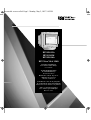 1
1
-
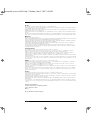 2
2
-
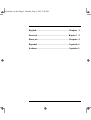 3
3
-
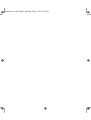 4
4
-
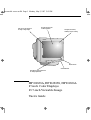 5
5
-
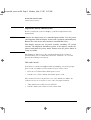 6
6
-
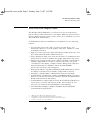 7
7
-
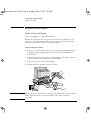 8
8
-
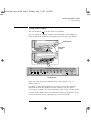 9
9
-
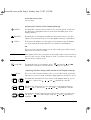 10
10
-
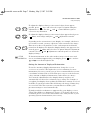 11
11
-
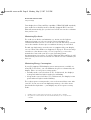 12
12
-
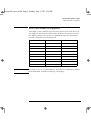 13
13
-
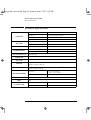 14
14
-
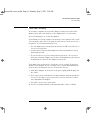 15
15
-
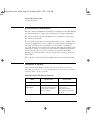 16
16
-
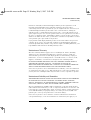 17
17
-
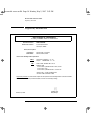 18
18
-
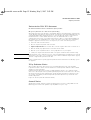 19
19
-
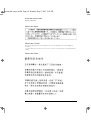 20
20
-
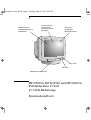 21
21
-
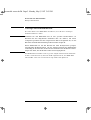 22
22
-
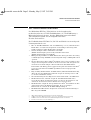 23
23
-
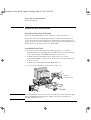 24
24
-
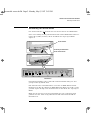 25
25
-
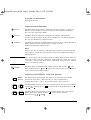 26
26
-
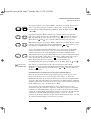 27
27
-
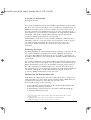 28
28
-
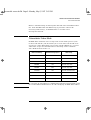 29
29
-
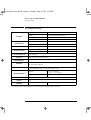 30
30
-
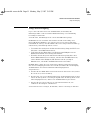 31
31
-
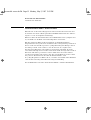 32
32
-
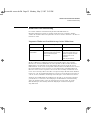 33
33
-
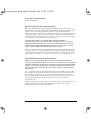 34
34
-
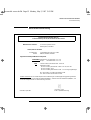 35
35
-
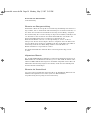 36
36
-
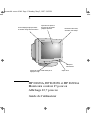 37
37
-
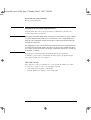 38
38
-
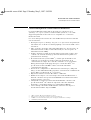 39
39
-
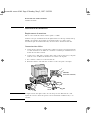 40
40
-
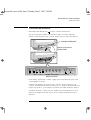 41
41
-
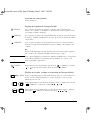 42
42
-
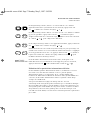 43
43
-
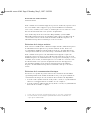 44
44
-
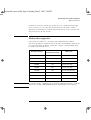 45
45
-
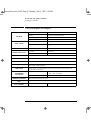 46
46
-
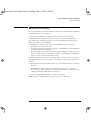 47
47
-
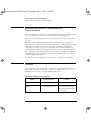 48
48
-
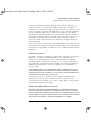 49
49
-
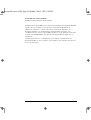 50
50
-
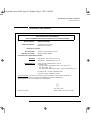 51
51
-
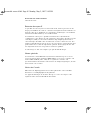 52
52
-
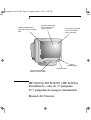 53
53
-
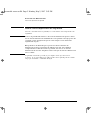 54
54
-
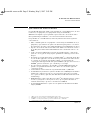 55
55
-
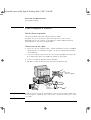 56
56
-
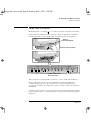 57
57
-
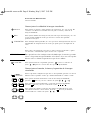 58
58
-
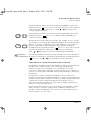 59
59
-
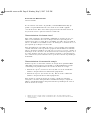 60
60
-
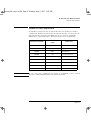 61
61
-
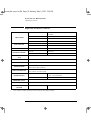 62
62
-
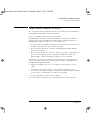 63
63
-
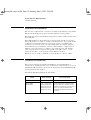 64
64
-
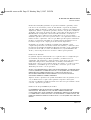 65
65
-
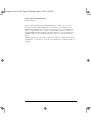 66
66
-
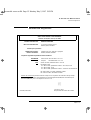 67
67
-
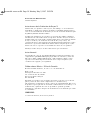 68
68
-
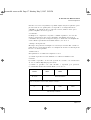 69
69
-
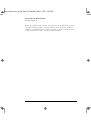 70
70
-
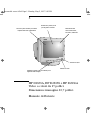 71
71
-
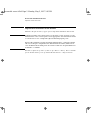 72
72
-
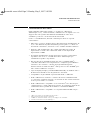 73
73
-
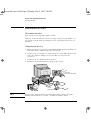 74
74
-
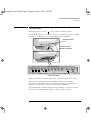 75
75
-
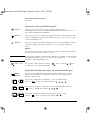 76
76
-
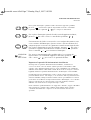 77
77
-
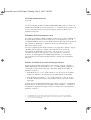 78
78
-
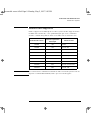 79
79
-
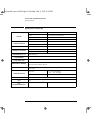 80
80
-
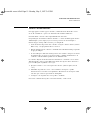 81
81
-
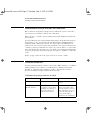 82
82
-
 83
83
-
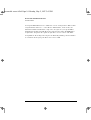 84
84
-
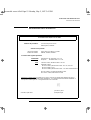 85
85
-
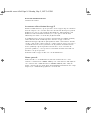 86
86
-
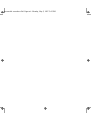 87
87
-
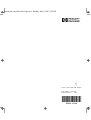 88
88
HP D2835A Manuel utilisateur
- Catégorie
- Barebones PC / poste de travail
- Taper
- Manuel utilisateur
dans d''autres langues
- italiano: HP D2835A Manuale utente
- English: HP D2835A User manual
- español: HP D2835A Manual de usuario
- Deutsch: HP D2835A Benutzerhandbuch
Documents connexes
-
HP D2840A Manuel utilisateur
-
HP MX90 Manuel utilisateur
-
HP (Hewlett-Packard) PL4270N Manuel utilisateur
-
HP 71 17 inch MPRII Monitor Mode d'emploi
-
HP FS7600 Manuel utilisateur
-
HP 180407-002 - FS 740 - 17" CRT Display Manuel utilisateur
-
HP LC3272N Manuel utilisateur
-
HP PL4260N Manuel utilisateur
-
HP LT3200 Manuel utilisateur
-
HP HP55 Manuel utilisateur